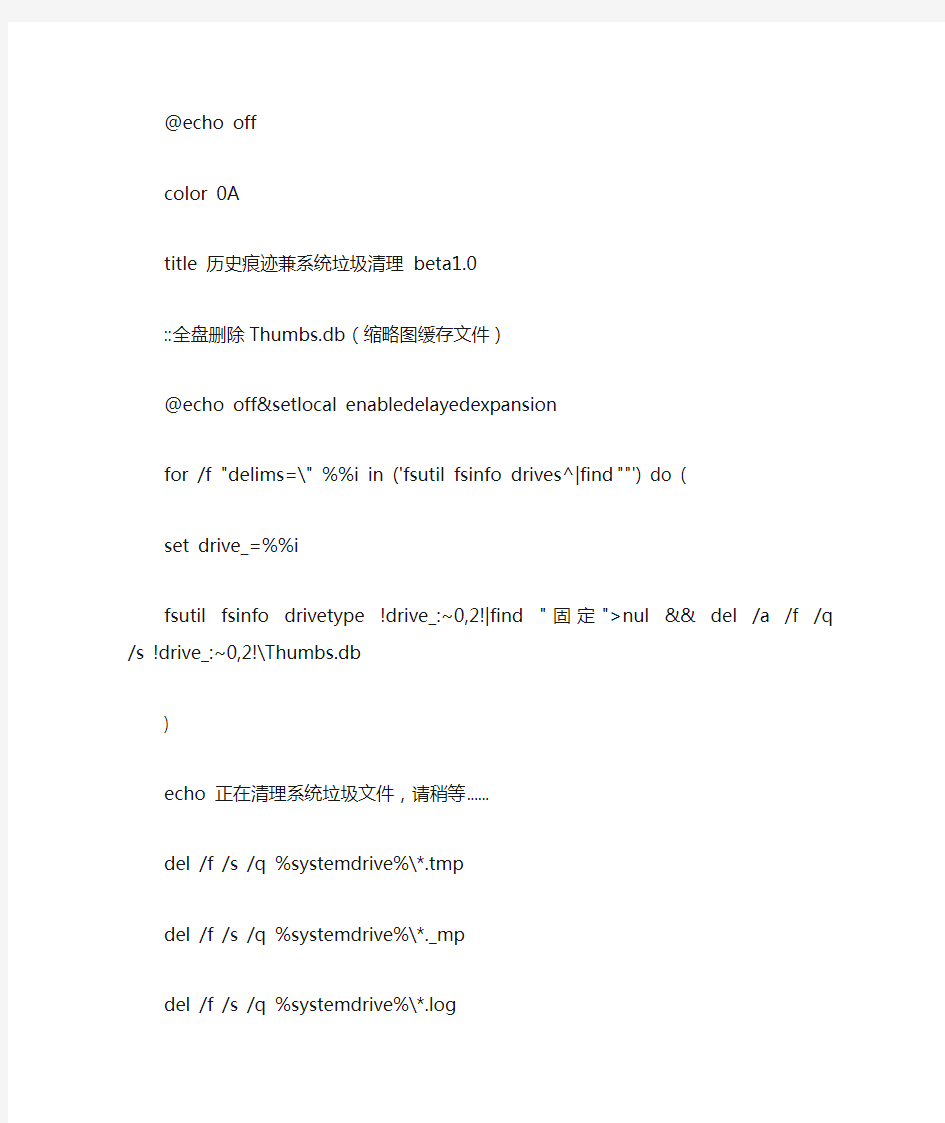

color 0A
title 历史痕迹兼系统垃圾清理beta1.0
::全盘删除Thumbs.db(缩略图缓存文件)
@echo off&setlocal enabledelayedexpansion
for /f "delims=\" %%i in ('fsutil fsinfo drives^|find ""') do (
set drive_=%%i
fsutil fsinfo drivetype !drive_:~0,2!|find "固定">nul && del /a /f /q /s !drive_:~0,2!\Thumbs.db )
echo 正在清理系统垃圾文件,请稍等......
del /f /s /q %systemdrive%\*.tmp
del /f /s /q %systemdrive%\*._mp
del /f /s /q %systemdrive%\*.log
del /f /s /q %systemdrive%\*.gid
del /f /s /q %systemdrive%\*.chk
del /f /s /q %systemdrive%\*.old
del /f /s /q %systemdrive%\recycled\*.*
del /f /s /q %windir%\*.bak
del /f /s /q %windir%\*.tmp
del /f /s /q %windir%\prefetch\*.*
rd /s /q %windir%\temp & md %windir%\temp
del /f /q %userprofile%\cookies\*.*
del /f /q %userprofile%\recent\*.*
del /f /s /q "%userprofile%\Local Settings\Temporary Internet Files\*.*"
del /f /s /q "%userprofile%\Local Settings\Temp\*.*"
del /f /s /q "%userprofile%\recent\*.*"
del /f /q "%ALLUSERSPROFILE%\Documents\DrWatson\*.*">nul 2>nul
del /f /q "%USERPROFILE%\Application Data\Microsoft\Office\Recent\*.lnk">nul 2>nul
::清理局域网共享痕迹
reg delete "HKCU\Software\Microsoft\Windows\CurrentV ersion\Explorer\WorkgroupCrawler\Shares"
/f >nul 2>nul
::用户运行或操作历史记录
reg delete "HKCU\Software\Microsoft\Windows\CurrentV ersion\Explorer\RecentDocs\Folder" /va /f >nul 2>nul
reg delete "HKCU\Software\Microsoft\Windows\CurrentV ersion\Explorer\RecentDocs\.txt" /va /f >nul 2>nul
reg delete "HKCU\Software\Microsoft\Windows\CurrentV ersion\Explorer\RecentDocs\.rar" /va /f >nul 2>nul
reg delete "HKCU\Software\Microsoft\Windows\CurrentV ersion\Explorer\RecentDocs\.mp3" /va /f >nul 2>nul
reg delete "HKCU\Software\Microsoft\Windows\CurrentV ersion\Explorer\RecentDocs\.jpg" /va /f >nul 2>nul
reg delete "HKCU\Software\Microsoft\Windows\CurrentV ersion\Explorer\RecentDocs\.ini" /va
reg delete "HKCU\Software\Microsoft\Windows\CurrentV ersion\Explorer\RecentDocs\.bmp" /va /f >nul 2>nul
reg delete "HKCU\Software\Microsoft\Windows\CurrentV ersion\Explorer\RecentDocs\.doc" /va /f >nul 2>nul
reg delete "HKCU\Software\Microsoft\Windows\CurrentV ersion\Explorer\RecentDocs\.eip" /va /f >nul 2>nul
reg delete "HKCU\Software\Microsoft\Windows\CurrentV ersion\Explorer\RecentDocs\.htm" /va /f >nul 2>nul
reg delete "HKCU\Software\Microsoft\Windows\CurrentV ersion\Explorer\RecentDocs\.ico" /va /f >nul 2>nul
reg delete "HKCU\Software\Microsoft\Windows\CurrentV ersion\Explorer\RecentDocs\.inf" /va /f >nul 2>nul
reg delete "HKCU\Software\Microsoft\Windows\CurrentV ersion\Explorer\RecentDocs\.gif" /va /f >nul 2>nul
reg delete "HKCU\Software\Microsoft\Windows\CurrentV ersion\Explorer\RecentDocs\.wav" /va /f >nul 2>nul
reg delete "HKCU\Software\Microsoft\Windows\CurrentV ersion\Explorer\RecentDocs\.xls" /va /f >nul 2>nul
reg delete "HKCU\Software\Microsoft\Windows\CurrentV ersion\Explorer\RecentDocs\.rm" /va /f >nul 2>nul
reg delete "HKCU\Software\Microsoft\Windows\CurrentV ersion\Explorer\RecentDocs" /va /f >nul 2>nul
reg delete "HKCU\Software\Microsoft\Windows\CurrentV ersion\Explorer\ComDlg32\LastVisitedMRU" /va /f >nul 2>nul
reg delete "HKCU\Software\Microsoft\Windows\CurrentV ersion\Explorer\ComDlg32\OpenSaveMRU\*"
/va /f >nul 2>nul
reg delete "HKCU\Software\Microsoft\Windows\CurrentV ersion\Explorer\ComDlg32\OpenSaveMRU\mp3" /va /f >nul 2>nul
reg delete "HKCU\Software\Microsoft\Windows\CurrentV ersion\Explorer\ComDlg32\OpenSaveMRU\rm" /va /f >nul 2>nul
reg delete "HKCU\Software\Microsoft\Windows\CurrentV ersion\Explorer\ComDlg32\OpenSaveMRU\wav" /va /f >nul 2>nul
reg delete "HKCU\Software\Microsoft\Windows\CurrentV ersion\Explorer\ComDlg32\OpenSaveMRU\bat" /va /f >nul 2>nul
reg delete "HKCU\Software\Microsoft\Windows\CurrentV ersion\Explorer\ComDlg32\OpenSaveMRU\exe" /va /f >nul 2>nul
reg delete "HKCU\Software\Microsoft\Windows\CurrentV ersion\Explorer\ComDlg32\OpenSaveMRU\eip" /va /f >nul 2>nul
reg delete "HKCU\Software\Microsoft\Windows\CurrentV ersion\Explorer\ComDlg32\OpenSaveMRU\ico" /va /f >nul 2>nul
reg delete "HKCU\Software\Microsoft\Windows\CurrentV ersion\Explorer\ComDlg32\OpenSaveMRU\htm" /va /f >nul 2>nul
reg delete "HKCU\Software\Microsoft\Windows\CurrentV ersion\Explorer\ComDlg32\OpenSaveMRU\jpg" /va /f >nul 2>nul
reg delete "HKCU\Software\Microsoft\Windows\CurrentV ersion\Explorer\RunMRU" /va /f >nul 2>nul
reg delete "HKCU\Software\Microsoft\Windows\CurrentV ersion\Explorer\StreamMRU" /va /f >nul 2>nul
reg delete "HKCU\Software\Microsoft\Windows\CurrentV ersion\Explorer\UserAssist\{5E6AB780-7743-11 CF-A12B-00AA004AE837}\Count" /va /f >nul 2>nul
reg delete "HKCU\Software\Microsoft\Windows\CurrentV ersion\Explorer\UserAssist\{75048700-EF1F-11D 0-9888-006097DEACF9}\Count" /va /f >nul 2>nul
reg delete "HKCU\Software\WinRAR\ArcHistory" /va /f >nul 2>nul
reg delete "HKCU\Software\WinRAR\DialogEditHistory\ArcName" /va /f >nul 2>nul
reg delete "HKCU\Software\WinRAR\DialogEditHistory\ExtrPath" /va /f >nul 2>nul
reg delete "HKCU\Software\Microsoft\MediaPlayer\Player\RecentFileList" /va /f >nul 2>nul
reg delete "HKCU\Software\Microsoft\Microsoft Management Console\Recent File List" /va /f >nul 2>nul
reg delete "HKCU\Software\Microsoft\Office\11.0\PowerPoint\Recent File List" /va /f >nul 2>nul reg delete "HKCU\Software\Microsoft\Office\11.0\Excel\Recent File" /va /f >nul 2>nul
reg delete "HKCU\Software\Microsoft\Office\11.0\Word\Data" /v "Settings" /f >nul 2>nul
reg delete "HKCU\Software\VMware, Inc." /va /f >nul 2>nul
::清理IE浏览历史的下拉列表
reg delete "HKCU\Software\Microsoft\Internet Explorer\TypedUrls" /va /f >nul 2>nul
echo.
农村垃圾处理方案
————————————————————————————————作者:————————————————————————————————日期:
关于农村垃圾处理问题的提案 随着经济的发展,农村环境污染问题凸显。因为缺乏专门的垃圾处理设施和队伍,农村垃圾处理难。中央提出建设社会主义新农村的五项基本要求之一就是村容整洁。农村垃圾处理该如何推进呢? 【现状】 从2004年9月开展新农村建设以来,在农村普遍推行了“三清三改”,农村面貌有了很大改观。但在一些比较边远的村庄,还是能看到垃圾乱堆乱放、不能及时处理的现象,山坡上、马路边、小河边,不时能看到塑料袋、化肥袋、农药瓶等“白色垃圾”。 农村垃圾种类多 农村垃圾过去一般是人畜粪便、菜叶、破旧衣物等,这些垃圾很容易处理。但现在社会发展了,垃圾种类越来越多,处理难度也越来越大,如农药瓶、肥料袋、塑料袋、废电池、农用地膜等,这些新垃圾很难分解。 缺乏垃圾处理设施 村民其实也认识到了乱倒垃圾的危害,但是村里既没有垃圾桶,也没有设置垃圾池,垃圾无法集中堆放,只好随意乱倒。而且由于当前农村集体经济条件普遍较为薄弱,不能拿出专项资金对农村垃圾进行清运处理。农村一般离县城的垃圾处理场比较远,清运成本偏高,村里又拿不出钱来处理,只好把垃圾埋在山上。 环保意识亟待增强 由于农民对垃圾的危害认识不足,因此在处理垃圾上就显得极为随意。有的村虽然建了垃圾池,但村民总是就近将垃圾倾倒在河里等;有的人对动物尸体、农药瓶等,不经任何处理,随意丢弃;有的人不对垃圾进行分类,将能烧、不能烧的垃圾都堆在一起随意焚烧。 【危害】 由于农村垃圾得不到及时处理,已对农村造成较大危害: 占用和损伤地表 目前,由于处理水平落后,农村主要采取了填埋、自然堆放垃圾的处理方法,这样就侵占了越来越多的土地,不仅直接影响农业生产,妨碍环境卫生,更可能破坏地表植被。如地膜、塑料袋等,在土地中的残留率高达20%~30%,严重危害着各种农作物的生长。
自制一键清理系统垃圾bat 大多数人都知道随着电脑使用时间边长,电脑中积累的垃圾文件会越来越多。通过安全软件来清除电脑中的垃圾是不错的方法,但是对于部分喜欢“轻量”应用的用户来说能够轻松一键的清理电脑垃圾是最理想的操作。 在Windows在安装和使用过程中都会产生相当多的垃圾文件,包括临时文件(如:*.tmp、*._mp)、临时帮助文件(*.gid)、磁盘检查文件(*.chk)、临时备份文件(如:*.old、*.bak)以及其他临时文件。特别是如果一段时间不清理IE的临时文件夹“TemporaryInternetFiles”,其中的缓存文件有时会占用上百MB的磁盘空间。这些LJ文件不仅仅浪费了宝贵的磁盘空间,严重时还会使系统运行慢如蜗牛。这点相信你肯定忍受不了吧!所以应及时清理系统的LJ文件的淤塞,保持系统的“苗条”身材,轻松流畅上网!朋友来吧,现在就让我们一起来快速清除系统垃圾吧!!下面是步骤很简单就两步! 在电脑屏幕的左下角按“开始→程序→附件→记事本”,把下面的文字复制进去,点“另存为”,路径选“桌面”,保存类型为“所有文件”,文件名为“清除系统LJ.bat”,就完成了。记住后缀名一定要是.bat,ok!你的垃圾清除器就这样制作成功了!双击它就能很快地清理垃圾文件,大约一分钟不到。 复制下面代码粘贴到笔记本上: @echo offecho 《清理垃圾文件》 echo 正在清理系统垃圾文件,请稍等……echo 删除文件或目 录:%systemdrive%\*.tmpdel /f /s /q “%systemdrive%\*.tmp” echo 删除文件或目录:%systemdrive%\*._mpdel /f /s /q “%systemdrive%\*._mp” echo 删除文件或目录:%systemdrive%\*.giddel /f /s /q “%systemdrive%\*.gid” echo 删除文件或目录:%systemdrive%\*.chkdel /f /s /q “%systemdrive%\*.chk” echo 删除文件或目录:%systemdrive%\*.olddel /f /s /q “%systemdrive%\*.old” echo 删除文件或目录:%systemdrive%\recycled\*.*del /f /s /q “%systemdrive%\recycled\*.*” echo 删除文件或目录:%windir%\*.bakdel /f /s /q “%windir%\*.bak” echo 删除文件或目录:%windir%\prefetch\*.*del /f /s /q “%windir%\prefetch\*.*” echo 删除文件或目录:%windir%\temprd /s /q “%windir%\temp” & md “%windir%\temp” echo 删除文件或目录:%userprofile%\cookies\*.*del /f /q “%userprofile%\cookies\*.*”
十款免费PC软件推荐(华军软件) 2011-03-15 10:23 来源:华军资讯作者:芬达编译RSS复制链接打印 核心提示:据国外媒体报道,微软Windows是全球PC机最主要的平台,经过二十多年多的努力,PC机占据全球90%以上的市场份额,其中XP和Windows 7则是PC机的代表之作。从分析师和用户的反馈信息来看,即便是口碑较好的Windows 7也无法满足希望打造自主的系统和优化设置要求用户来的需求,因为系统的自带功能有时并不完善。下面是科技博客Pcworld为大家推荐的十款免费PC软件,在不花费额外金钱的情况下提升系统性能,仅供参考: 据国外媒体报道,微软Windows是全球PC机最主要的平台,经过二十多年多的努力,PC机占据全球90%以上的市场份额,其中XP和Windows 7则是PC机的代表之作。 从分析师和用户的反馈信息来看,即便是口碑较好的Windows 7也无法满足希望打造自主的系统和优化设置要求用户来的需求,因为系统的自带功能有时并不完善。下面是科技博客Pcworld为大家推荐的十款免费PC软件,在不花费额外金钱的情况下提升系统性能,仅供参考: 系统清理和维护工具 CCEnhanser
CCEnhanser必要要与CCleaner联系在一起,CCEnhanser是在后者基础之上添加了更多可供优化的项目,二者的界面和操作习惯几乎一致,但CCEnhanser的优化能力更强。 下载地址: https://www.doczj.com/doc/843084771.html,/downloads/file/fid,130400/description.ht ml CCleaner 很多人进行垃圾清理操作最常选用的是CCleaner。之所以选择这款软件,是因为它操作简单,清理快速而彻底,保证不会清理掉有用文件,最重要的是该软件是一个完全免费的,支持包括简体中文在内的多国语言。 CCleaner华军下载:https://www.doczj.com/doc/843084771.html,/soft/46616.htm LookInMyPC
第一章概况 一、项目建设单位基本情况 (一)公司名称 xxx有限责任公司 (二)公司简介 成立以来,公司秉承“诚实、信用、谨慎、有效”的信托理念,将 “诚信为本、合规经营”作为企业的核心理念,不断提升公司资产管理能 力和风险控制能力。公司坚持诚信为本、铸就品牌,优质服务、赢得市场 的经营理念,秉承以人为本,宾客至上服务理念,将一整套针对用户使用 过程中完善的服务方案。公司全面推行“政府、市场、投资、消费、经营、企业”六位一体合作共赢的市场战略,以高度的社会责任积极响应政府城 市发展号召,融入各级城市的建设与发展,在商业模式思路上领先业界, 对服务区域经济与社会发展做出了突出贡献。 公司坚持走“专、精、特、新”的发展道路,不断推动转型升级,使 产品在全球市场拥有一流的竞争力。公司经过长时间的生产实践,培养和 造就了一批管理水平高、综合素质优秀的职工队伍,操作技能经验丰富, 积累了先进的生产项目产品的管理经验,并拥有一批过硬的产品研制开发 和经营人员,因此,项目承办单位具备较强的新产品开发能力和新技术应
用能力,为实施项目提供了有力的技术支撑和技术人才资源保障。公司自成立以来,在整合产业服务资源的基础上,积累用户需求实现技术创新,专注为客户创造价值。 上一年度,xxx(集团)有限公司实现营业收入10753.15万元,同比增长31.56%(2579.77万元)。其中,主营业业务建筑垃圾处理生产及销售收入为9722.27万元,占营业总收入的90.41%。 上年度营收情况一览表 根据初步统计测算,公司实现利润总额2951.81万元,较去年同期相比增长488.64万元,增长率19.84%;实现净利润2213.86万元,较去年同期相比增长428.75万元,增长率24.02%。
教你如何自己做清除电脑系统垃圾软件在电脑里点击开始:程序-附件-记事本;请从下面开始复制 @echo off echo 正在清除系统垃圾文件,请稍等...... del /f /s /q %systemdrive%\*.tmp del /f /s /q %systemdrive%\*._mp del /f /s /q %systemdrive%\*.log del /f /s /q %systemdrive%\*.gid del /f /s /q %systemdrive%\*.chk del /f /s /q %systemdrive%\*.old del /f /s /q %systemdrive%\recycled\*.* del /f /s /q %windir%\*.bak del /f /s /q %windir%\prefetch\*.* rd /s /q %windir%\temp & md %windir%\temp del /f /q %userprofile%\cookies\*.* del /f /q %userprofile%\recent\*.* del /f /s /q "%userprofile%\Local Settings\Temporary Internet Files\*.*" del /f /s /q "%userprofile%\Local Settings\Temp\*.*" del /f /s /q "%userprofile%\recent\*.*" echo 清除系统LJ完成! echo. & pause 到上面停,文件名为(清除系统LJ.bat)必须是bat后缀名另存为桌面
1.打开“控制面板”-“工具”-“文件夹选项”-“查看”-在“显示所有文件和文件夹”选项前 打勾-“确定 2.删除以下文件夹中的内容: x:\Documents and Settings\用户名\Cookies\下的所有文件(保留index文件) x:\Documents and Settings\用户名\Local Settings\Temp\下的所有文件(用户临时文件) x:\Documents and Settings\用户名\Local Settings\TemporaryInternet Files\下的所有文件(页面文件) x:\Documents and Settings\用户名\Local Settings\History\下的所有文件(历史纪录) x:\Documents and Settings\用户名\Recent\下的所有文件(最近浏览文件的快捷方式) x:\WINDOWS\Temp\下的所有文件(临时文件) x:\WINDOWS\ServicePackFiles(升级sp1或sp2后的备份文件) x:\WINDOWS\Driver Cache\i386下的压缩文件(驱动程序的备份文件) x:\WINDOWS\SoftwareDistribution\download下的所有文件(可以操作) 3.如果对系统进行过windows update升级,则删除以下文件: x:\windows\下以$u... 开头的隐藏文件(不建议操作,删除后补丁无法卸载) 4、然后对磁盘进行碎片整理,整理过程中请退出一切正在运行的程序(不要频繁 整理,整理的时候最好切换到安全模式,在正常情况下一些文件无法移动) 5、打开“计算机”-右键点系统盘-“属性”-“磁盘清理”-“其他选项”-单击系统还原一栏 里的“清理”-选择“是”-ok了 6、删除掉x:\Users的示例文件,n卡的用户删除掉x:\Users\NVIDIA Corporation(这个是3D示例文件) 7、在各种软硬件安装妥当之后,其实win7需要更新文件的时候就很少了。删除系 统备份文件吧:开始→附件→运行→sfc.exe /purgecache近3xxM。(该命令的作用是立即清除"Windows 文件保护"文件高速缓存,释放出其所占据的空间) 8、删掉\windows\system32\dllcache下dll档(减去200——300mb),这是备 用的dll档,只要你已拷贝了安装文件,完全可以这样做。(除非硬盘实在没有空间才清理,清理此处对系统提升不会有明显改善,但是可以腾出空间) 9、win7会自动备份硬件的驱动程序,但在硬件的驱动安装正确后,一般变动硬件 的可能性不大,所以也可以考虑将这个备份删除,文件位于\windows\driver cache\i386目录下,名称为driver.cab,你直接将它删除就可以了,通常这个文件是74M。(除非以后确定不增加硬件可以这么做,不然以后增加硬件会很麻烦) 10、删除不用的输入法:对很多网友来说,Windows 7系统自带的输入法并不全部 都合适自己的使用,比如IMJP8_1 日文输入法、IMKR6_1 韩文输入法这些输入法,如果用不着,我们可以将其删除。输入法位于x:\windows\ime\文件夹中,全部占用了88M的空间。(可能遇到删除不掉的情况) 11、另外,保留着x:\windows\help目录下的东西对我来说是一种伤害,呵呵。。。 都干掉!(帮助还是很重要的,万一碰到没有碰到过的情况就要哭死了) 12、关闭系统还原:系统还原功能使用的时间一长,就会占用大量的硬盘空间。因 此有必要对其进行手工设置,以减少硬盘占用量。打开"系统属性"对话框,选择" 系统保护"选项,选择"关闭系统还原"复选框以关闭系统还原。也可仅对系统所在的磁盘或分区设置还原。先选择系统所在的分区,单击"配置"按钮,在弹出的对话框
@echo off title @echo off color 2 echo. echo. echo 请不要关闭此窗口! echo. echo 开始清理垃圾文件,请稍等...... echo. echo 正在清理Thumbs.db数据库文件,请稍等...... del c:\Thumbs.db /f/s/q/a del d:\Thumbs.db /f/s/q/a del e:\Thumbs.db /f/s/q/a del f:\Thumbs.db /f/s/q/a del g:\Thumbs.db /f/s/q/a del h:\Thumbs.db /f/s/q/a del i:\Thumbs.db /f/s/q/a echo. echo 清理Thumbs.db数据库完成! echo. echo 正在清理系统分区根目录下tmp文件,请稍等...... del /f /s /q %systemdrive%\*.tmp echo. echo 清理系统分区根目录下tmp文件完成! echo. echo 正在清理系统分区根目录下_mp文件,请稍等...... del /f /s /q %systemdrive%\*._mp echo. echo 清理系统分区根目录下_mp文件完成! echo. echo 正在清理系统分区根目录下日志文件,请稍等...... del /f /s /q %systemdrive%\*.log echo. echo 清理系统分区根目录下日志文件完成! echo. echo 正在清理系统分区根目录下gid文件,请稍等...... del /f /s /q %systemdrive%\*.gid echo. echo 清理系统分区根目录下gid文件完成! echo. echo 正在清理系统分区根目录下chk文件,请稍等...... del /f /s /q %systemdrive%\*.chk echo. echo 清理系统分区根目录下chk文件完成!
一、在记事本里复制粘贴下面代码 @echo off echo 正在清除系统垃圾文件,请稍等...... del /f /s /q %systemdrive%\*.tmp del /f /s /q %systemdrive%\*._mp del /f /s /q %systemdrive%\*.log del /f /s /q %systemdrive%\*.gid del /f /s /q %systemdrive%\*.chk del /f /s /q %systemdrive%\*.old del /f /s /q %systemdrive%\recycled\*.* del /f /s /q %windir%\*.bak del /f /s /q %windir%\prefetch\*.* rd /s /q %windir%\temp & md %windir%\temp del /f /q %userprofile%\cookies\*.* del /f /q %userprofile%\recent\*.* del /f /s /q "%userprofile%\Local Settings\Temporary Internet Files\*.*" del /f /s /q "%userprofile%\Local Settings\Temp\*.*" del /f /s /q "%userprofile%\recent\*.*" echo 清除系统LJ完成! echo. & pause 另存为——桌面——文件类型(所有)——文件名(LJ.bat)
二、添加快速启动项的法——右键(任务栏)——工具栏——新建工具栏——输入下面的目标文件(%UserProfile%\AppData\Roaming\Microsoft\Internet Explorer\Quick Launch)保存——然后就可以拖动想要的图标进去就行 三、如何解开网页对文字全选的锁定 方法是:先选中目标,然后在目标上按下鼠标右键,此时会弹出提示窗口,这时不要松开右键,将鼠标指针移到提示窗口的“确定”按钮上,然后按下左键。现在松开鼠标左键,限制窗口被关闭了,再将鼠标移到目标上松开鼠标右键,呵呵,弹出了鼠标右键菜单,限制取消了! 除此以外,我们还可以按Shift+F10或按动键盘上与右手边的Ctrl键紧挨着的那个键,都可以轻松的破解上面这种对鼠标右键的屏蔽。 最近在某网页中又遇到一种新的屏蔽方法,使用上面这些破解方法无效。关键代码如上二所示 把上面的代码加入到你的网页中,然后你可以按右键试试,不管用了吧?再按Shift+F10试试?还是不行!再用一招:按动键盘上与右手边的Ctrl键紧挨着的那个键试试,,也不灵了。还有一招,在屏蔽鼠标右键的页面中点右键,出现警告窗口,此时不要松开右键,用左手按键盘上的ALT+F4组合键,这时提示窗口就被我们关闭了,松开鼠
电脑用久了,运行速度慢了,教你们怎样清除电脑里面的垃圾 电脑用久了,运行速度慢了,教你们怎样清除电脑里面的垃圾 1、单击“开始”菜单中“程序”的“附件”,单击“系统工具”再单击“清理磁盘”,选择C盘,确认后,选中所有的“口”,再确认;再在“系统工具”中点击“磁盘碎片整理程序”,这需要花很长时间,请耐心等待。一些程序删除了,但并非完全删除,在计算机的注册表中仍然保留安装信息,如不及时删除这些无用的信息,时间久了,注册表就会变得越来越大,影响系统的工作性能。你可利用下述方法将其彻底删除。 2、在多次安装和反安装后,系统保留了很多无用的DLL文件,应将其删除。单击“开始”菜单,单击“运行”,在文本框内键入“regedit”,打开“注册表编辑器”窗口,依次打开 HKEY_LOCAL_MACHINE\Software\Micosoft\Windows\CurrentVersion\SharedDLL s分支。在对话框的右侧,其键值数据后面的括号中都有一个数字,如果数字为0,说明该DLL文件已成为垃圾,将其删除。 3、将不要的程序卸载时,应在“控制面板”中的“添加/删除程序”选择确定删除,这才是彻底的删除方法。在磁盘分区中删除效果不好,有时有些程序是删除不掉的。即使在“控制面板”中的“添加/删除程序”卸载了,但有的程序在注册表中仍有这些程序的名称,成为垃圾。用上述方法打开“注册表编辑器”窗口,依次打开 HKEY_LOCAL_MACHINE\Software\Micosoft\Windows\CurrentVersion\Uninstall 分支。Uninstall主键下的每一个文件夹对应一个应用程序,打开某一文件夹,即可看到程序反安装的内容,包括程序名DisplayName和UninstallString。找到你删除过的程序名后,右键单击其上层文件夹,选择“删除”。 4、一些不带Uninstall程序或不用安装(复制到计算机中的)即可在Windows 中直接运行的程序,如许多小型游戏等,注册表记录程序运行的参数。如果删除了这样的程序,仍要在注册表中删除这些无用的信息。依次打开 HKEY_CURRENT_USER\Software分支。从各子键中找到相应程序的文件夹后,将其删除。你也可单击“编辑”|“查找”命令逐一查找包含这些软件信息的子键或键值项,进行彻底清理 ------------------------------------------
2 0 1 8 年垃圾分类实施计划
目录 一、指导思想 (3) 二、基本原则 (3) 三、主要目标 (4) 四、实施计划 (4) 五、工作要求 (5)
为深入推进全市人民生活垃圾分类工作,提高生活垃圾分类投放质量, 探索垃圾减量化、无害化、资源化处理可行途径,推进生活垃圾分类工作全 面开展,提高我市人民的环保意识,激发创新能力和科学精神,自觉养成良 好的行为习惯,并以实际行动参与垃圾分类的宣传,掌握垃圾分类、回收利 用的常识,结合《陕西省西咸新区秦汉新城城市垃圾分类三年行动工作实施 方案》精神,结合新城实际、特制定此工作计划。 一、指导思想 全面贯彻《陕西省西咸新区秦汉新城城市垃圾分类三年行动工作实施方案》精神,深入贯彻建设品质秦汉和绿色家园为工作任务,全面巩固“全国文明城市”和“国家卫生城市”的创建成果,加快建立分类投放、分类收集、分类运输、分类处理的垃圾处理系统,形成以法治为基础、政府推动、全民参与、城乡统筹、因地制宜的垃圾分类制度,努力提高垃圾分类制度覆盖范围,将生活垃圾分类作为推进绿色发展的重要举措,不断完善城市、管理和服务,创造优良的人居环境。 二、基本原则 1、政府推动,全民参与。落实城市人民政府主体责任,强化公共机构和企业示范带头作用,引导居民逐步养成主动分类的习惯,形成全社会共同参与垃圾分类的良好氛围。 2、因地制宜,循序渐进。综合考虑各地气候特征、发展水平、生活习惯、垃圾成分等方面实际情况,合理确定实施路径,有序推进生活垃圾分类。
3、完善机制,创新发展。充分发挥市场作用,形成有效的激励约束机制。完善相关法律法规标准,加强技术创新,利用信息化手段提高垃圾分类效率。 4、协同推进,有效衔接。加强垃圾分类收集、运输、资源化利用和终端处置等环节的衔接,形成统一完整、能力适应、协同高效的全过程运行系统。三、主要目标 正阳办事处(含高庄镇部分划转行政村),双照办事处,密店办事处,南位镇机关企事业单位、社会团体生活垃圾分类覆盖率在2018年达到40%,2019年达到60%,居民社区生活垃圾分类覆盖率2018年达到25%,2019年达到40%,作为新城生活垃圾分类试点区域的渭城办事处、周陵办事处,汽车产业园各街机关企事业单位、社会团体生活垃圾分类覆盖率2018年达到50%,2019年达到7 0%,居民社区生活垃圾分类覆盖率2018年达到25%,2019年达到40% 。四、实施计划 为全面扎实稳健推进生活垃圾分类工作,按照市里的统一布署,根据我社区的实际情况,垃圾分类工作总的推进原则是先试点、再全面;先生活垃圾分类、再全面实施分类;宣传、指导工作要贯穿在整个分类推广过程中。 (一)垃圾分类方法。 1、日常生活垃圾实行四种分类: (1)厨余垃圾:瓜果皮核、剩菜剩饭等。 (2)其它垃圾:烟头、被污染的纸张等。 (3)可回收物:纸张、玻璃、废金属。
把下面代码复制到记事本中,然后改后缀为…….dat 如 然后打开点能运行 运行效果如图 下面代码一直到最后 @echo off cls rem rem Contact: [url=] [/url] rem rem This program is free software; you can redistribute it and/or modify it under rem the terms of the GNU General Public License as published by the Free Software Foundation; rem either version 2 of the License, or (at your option) any later version. rem This program is distributed in the hope that it will be useful, but WITHOUT ANY WARRANTY; rem without even the implied warranty of MERCHANTABILITY or FITNESS FOR A PARTICULAR PURPOSE. rem See the GNU General Public License for more details. rem rem Y ou should have received a copy of the GNU General Public License along with this
program; rem if not, write to the Free Software Foundation, Inc., 59 Temple Place, Suite 330, Boston, rem MA 02111-1307, USA. echo. REM Tested on ... WinXP_SP2 REM Always basic XP64 Support REM Modifications to BITS service (cause of v5 WindowsUpdate) - #discharged# REM Additional notices corresponding to DHCP issue REM V ariables problems during RESTORE_DEFAULT usage fixed REM SMBDEVICEENABLED Restore Bug fixed REM Mod_history-09-27-2005**11-08-2005**11-29-2005**12-07-2005**12-18-2005 setlocal REM *** INIT_V ARS *** set CHK_SVC=YES set XPSP2=FALSE set SERVER=FALSE set NT_SERVER_CHK=TRUE :START echo "svc2kXp.cmd" 正在检测您的电脑,稍后进行优化! echo ================================================================ set find=%SystemRoot%\System32\find.exe set regedit=%SystemRoot%\regedit.exe if not exist "%find%" goto :NOFIND if not exist "%regedit%" goto :NOREGEDIT if not "%1" == "%*" goto :SYNTAX if /I "%1"=="/?" goto :HELP if /I "%1"=="/help" goto :HELP if /I "%1"=="-h" goto :HELP if /I "%1"=="--help" goto :HELP if /I "%1"=="-?" goto :HELP if /I "%1"=="--?" goto :HELP if /I "%1"=="/fix" goto :FIX goto :VERSION :SYNTAX echo. echo. echo !!Syntax error!! echo ________________ echo Es kann nur ein oder kein Parameter angegeben werden. echo. echo Only one or no parameter allowed. goto :QUIT :HELP echo.
农村垃圾处理工作实施方案 各村委会: 为进一步巩固扩大我乡新农村建设村庄整治成果,建立农村垃圾处理长效机制,改善农村人居环境,提升农民生活品质,纵深推进社会主义新农村建设。现就加强我乡农村垃圾处理工作,特制定本实施方案: 一、指导思想 以党的十七大和十七届三中全会精神为指导,认真贯彻落实科学发展观,按照“生产发展,生活宽裕,乡风文明,村容整洁,管理民主”的总要求,坚持“全面规划、保护环境、因地制宜、讲求实效”的原则,逐步建立农村垃圾收集处理长效机制,进一步改善农村生态环境和人居环境,引导农民养成良好的卫生意识和生产生活习惯。 二、目标任务 按照统筹城乡发展、推进城乡一体化的要求,以提高农村环境卫生水平,保障农民身体健康为目的,建立农村垃圾处理和管理工作长效机制,实现农村垃圾减量化、资源化、无害化,力争2009年全乡农村垃圾收集率达到50%以上,垃圾处理率达到30%
以上,2010年起全县农村垃圾收集率达到85%以上,垃圾处理率达到60%以上。 三、运作模式 农村垃圾处理工作按照乡、村、户三级联动,分级负责的要求,建立“五个一”的标准,做到“五个统一”。即有一个稳定的领导机构和工作机构、有一套完善的管理规章制度,有一支适应工作要求的保洁队伍,有一套严格的督查、奖惩措施,有一套必备的环境卫生管理的基础设施,做到“统一管理、统一标识、统一装备、统一保障、统一操作流程”。 户集中。农户负责自家房前屋后的环境卫生保洁,农户应将稻草、动物粪便等可以利用的有机物返田,并将垃圾集中堆放在垃圾堆放点。 村收集。在人口相对密集的村组建设固定的垃圾池。由保洁员把农户和公共场所的垃圾集中清运至附近的垃圾池。 乡(村)转运。乡建设一个以上垃圾集中转运站,转运站负责将各村组垃圾池的垃圾清运集中运往垃圾填埋场。 乡定点处理。乡、村、组垃圾由政府负责,根据本乡人口、地域、环境等实际情况,选址建好1至2个垃圾填埋场,主要用于填埋圩镇和中心村的垃圾,边远地区村庄可以建设小型垃圾填
手机存储别乱删! 教你正确清理手机垃圾 16GB也好32GB也好,手机内存对于我们来说越来越不够用,视频缓存、音乐缓存以及各种大型游戏安装包、图片让手机让再大的手机内存也变得捉襟见肘。对于一个具有强烈洁癖的手机使用者,笔者恨不得像电脑一样把所有的内存垃圾全部清理掉。但是很难想象对于一款安卓手机,想要快速清理内存中的垃圾并不轻松。 安卓设备中的文件管理功能属于开放状态,不过针对不同类型的文件也进行了总体分类,例如在分类浏览中,我们可以集中查看音乐、视频、图片、安装包以及压缩包等各种类型的文件。在这里我们可以集中删除音乐文件或者大型的视频内容,不过你会发现即便是删除完这些内容,存储空间依然没有被清空,同时“其他”(Others)几乎占据了手机中的大部分空间,但是却无法通过手动来删除。那么怎么样来清除手机中的这些顽固的“胖子”呢? 知己知彼方能百战不殆,首先我们要来了解一下“其他”(Others)里的文件都来自哪里才能够下手。在3G时代之前你一定是先把音乐和电影导入内存卡再进行播放,不过来到了WiFi和3G时代在线视频和在线音乐成了我们的最爱,想看一部电影无需下载随搜随看,不过这里也会出现问题。 对于在线视频和音乐这样的App,一般在安装的同时会建立相应的缓存文件夹,于是我们在线观看的电影都会存放在这里,但是它们并不是以视频、音频的标准格式存放,而是手机无法识别的缓存形式存在,它们在文件管理器中的类型查看中并不能以视频、音频的形式存在,只能归类于“其他”(Others)中。
除了在线音乐、视频之外,手机中还存在各种各样的缓存,包括游戏、图片等等,往往一部电影播放完之后相应的缓存就会存放在那里,这样“其他”(Others)体积越来越大。 技术流实用叫你手动清除手机缓存 安卓的文件夹看起来和Windows差不多,不过有些东西是不能乱删的。尤其是经过Root后的手机删除时不会有提醒,笔者就曾在误删过手机中的桌面启动器导致刷机变砖,因此删除文件一定要小心。那么怎样来安全清除这些缓存呢? 对于一般的App在文件管理器中都会有一个文件夹,例如在“多米音乐”中就 存在这样一个“Cache”,打开之后你会发现这里存放的就是在线音乐的缓存文件,批量删除即可。 对于耗费存储的另一个大户视频应用来说情况有些复杂。以“百度影音”为例,除了视频缓存,它还带有视频下载功能,很多时候我们下载完没有清除掉也会占据很大空间。还有一些视频App例如豌豆荚的“追逐看”还会在WiFi情况下自动下载你要追的剧集,如果你是一个“洁癖”,相信也不会容忍这样的事情发生。 另外需要注意的是还有一些垃圾会残留在存储卡中,例如安装好的APK包是可以删除的,删除后的App文件夹也会残留下来,这些文件都可以删除掉腾出空间。
垃圾清理施工方案 1.编制说明 经过现场踏勘,综合考虑施工安全、施工进度等要求,结合我公司多年来从事此类工程的施工经验,编制此施工方案。 2.编制依据 2.1万通祥和花园建筑垃圾清理工作; 2.2施工平面图上的建筑垃圾点; 2.3其它相关专业规范及行业标准。 3.工程概况 3.1项目名称:万通祥和家园建筑垃圾清理工作 3.2项目概况 本工程位于迎宾路南,建设路东,祥和花园二期院内 3.3清理范围 地表建筑垃圾清理外运、建筑物基础清理外运、地表杂草、腐殖土清理外运、灌木和树根挖除外运。 3.4清理说明 建筑垃圾清理深度为至无建筑垃圾为止,建筑物基础清理至基础底,地表杂草清理自然地表下0.2m,范围为建筑垃圾清理范围以外的场地。拆除的建筑垃圾由施工方负责运到城建、环卫部门允许的垃圾堆放地点。
4.工程管理目标 4.1质量管理目标:合格标准 4.2安全生产目标:杜绝伤亡事故 4.3文明工地目标:采用湿式作业法,控制扬尘污染,实施封闭式管理,避免垃圾和扬尘四周扩散。 4.4 早上7点之前、午休和晚上10点以后禁止清理拉运,以防止扰民。 5.施工方案 5.1施工组织机构的建立针对此工程项目,我公司推选的项目班子一律持证上岗,保证施工进度要求,并且该项目经理部仅负责此工程。实行项目经理责任制,项目经理将对工期、安全、成本及文明施工全面负责。各施工管理职能部门在项目经理部的直接指导下做到有计划的组织施工,确保工程质量、工期、安全等方面达到目标要求。并配备技术负责人、施工主管、安全负责人及其他技术、安全、施工等专业人员组织施工管理。 5.3.明确周围环境、场地、道路、水电设备管道、房屋情况等。 本工程我方采用机械清除为主,人工清理辅助,机械运输的方式进行施工,根据施工经验及本工程实际境况,拟机械、设备、人工 5.4设立专人负责现场洒水工作,配置加压水泵、水管。 5.5垃圾运输车辆选用带有顶盖的车辆。 5.6对现场进行隔离。
一键清理系统垃圾 制作bat文件达到一键清理系统垃圾的目的 步骤: 1、新建一个记事本; 2、将以下红线中间部分代码复制进去; --------------------------------------------------------------------------- @echo off echo LYG提示:正在清理系统垃圾文件,请稍等...... del /f /s /q %systemdrive%\*.tmp del /f /s /q %systemdrive%\*._mp del /f /s /q %systemdrive%\*.log del /f /s /q %systemdrive%\*.gid del /f /s /q %systemdrive%\*.chk del /f /s /q %systemdrive%\*.old del /f /s /q %systemdrive%\recycled\*.* del /f /s /q %windir%\*.bak del /f /s /q %windir%\prefetch\*.* rd /s /q %windir%\temp & md %windir%\temp del /f /q %userprofile%\cookies\*.* del /f /q %userprofile%\recent\*.* del /f /s /q "%userprofile%\Local Settings\Temporary Internet Files\*.*" del /f /s /q "%userprofile%\Local Settings\Temp\*.*" del /f /s /q "%userprofile%\recent\*.*" --------------------------------------------------------------------------- 3、将该记事本文件另存为所有文件、名称填写“清理垃圾.bat”。看图 4、双击运行“清理垃圾.bat”就能开始自动清理系统垃圾了。全自动的,清理完毕会自动退出。
手把手教你彻底清理系统中的垃圾文件(组图) 一、垃圾文件的产生 1.软件安装过程中产生的临时文件 许多软件在安装时,首先要把自身的安装文件解压缩到一个临时目录(一般为Windows 文件夹下的Temp目录),如WinZip等工具,然后再进行安装。如果软件设计有疏忽或者系统有问题,当安装结束后,这些临时文件就会变得并不“临时”,成为硬盘里的一堆垃圾,很多时候它们以*.tmp的面孔出现,如图1。 在软件的运行过程中通常也会产生一些临时交换文件,比如一些程序工作时产生的形如*.old、*.bak这样的备份文件,杀毒软件或系统软件检查硬盘时生成的备份文件等,如图2。 一些应用软件自带的帮助或教程文件(常以.hlp等作为后缀),操作系统中多余的字体文件等。大量的字体文件不仅身体肥壮,占用空间甚大,更会严重拖累系统和一些图形处理软件的运行速度。另外,“系统还原”文件夹也占用了大量的磁盘空间。 2.软件卸载后的遗留文件 由于Windows的多数软件都使用了动态链接库(DLL),也有一些软件的设计还不太成熟,导致了很多软件被卸载后,经常会在硬盘中留下一些文件夹、*.dll文件、*.hlp文件和注册表键值以及形形色色不知名的小东西,成为名副其实的垃圾,如图3。
3.上网冲浪产生的临时文件 上网时浏览器将部分网页文件下载到本地机器上,不但占用了宝贵的磁盘空间,还会把个人隐私公之于众。另外,也会产生历史记录、临时缓存文件、Cookie等基本无用的“废物”,如图4 二、如何删除垃圾文件 1.删除系统产生的临时文件 Windows在安装和使用过程中产生的垃圾包括临时文件(如*.tmp、*._mp等)、临时备份文件(如*.bak、*.old、*.syd等)、临时帮助文件(*.gid)、磁盘检查数据文件(*.chk)以及*.dir、*.dmp、*.nch等其他临时文件。你可以通过系统的“查找”功能,将这些“垃圾”从硬盘中找出来删除掉,方法:将这些文件全选后击鼠标右键,选择删除即可,如图5。“C:\Temp”和“C:\WINDOWS\Temp”这两个临时文件夹也是“垃圾”滋生地,里面存放的都是临时文件,可放心地全部删除。
垃圾分类处理实施方案 为了保持校园的清洁、卫生,培养师生的环保意识,提高大家的环保能力,根据本校的实际情况,特制定垃圾分类处理实施方案,使垃圾分类回收长期化、规范化、制度化,希望全校师生遵照执行,自觉养成垃圾分类收集和处理的好习惯。 一、组织机构: 成立我校垃圾分类工作领导小组,负责组织领导和统筹协调垃圾分类工作。 组长:*** 副组长:*** 组员:*** 二、分类标准: 生活垃圾分为四大类:可回收垃圾、厨余垃圾、有害垃圾和其他垃圾。 1.可回收垃圾:主要包括废纸、塑料、玻璃、金属和布料五大类。 2.厨余垃圾:包括剩菜剩饭、骨头、油脂等食品类废物。 3.有害垃圾:包括废电池、废日光灯管、废水银温度计、过期药品等。 4.其他垃圾:包括除上述几类垃圾之外的砖瓦陶瓷、渣土、卫生间废纸、纸巾等难以回收的废弃物。 三、责任分工: 1.学校领导小组负责制定垃圾分类工作方案,统一部署相关工作、负责组织开展宣传动员、保证推广及分类工作所需经费。 2.教导处负责对教师的宣传工作、检查各部门工作完成推进情况。负责教师垃圾分类收集工作的知晓率、参与率。 3.德育处负责对学生的宣传教育,保证学生垃圾分类收集工作的知晓率、参与率。并组织学生志愿者、社团等对师生投放垃圾的分类情况进行督促。除进行垃圾分类宣传外,重点将宣传倡导绿色健康和勤俭节约的生活方式,减少垃圾产生。 4.总务处负责设置垃圾分类箱,督促垃圾回收部门进行垃圾的分类收集、分类清运工作。负责信息报送、阶段工作总结等。 四、阶段安排: 1.宣传动员和准备阶段(***) 本阶段建立机构、制定方案、开展普及宣传、教育活动,设置垃圾分类箱。 2.实施阶段(***) 按照分类标准投放垃圾,规范垃圾分类的管理。本阶段学校与社区进行共建活动,组织学生深入社区宣传和参与垃圾分类,小手拉大手,促进家庭和社会共同参与垃圾分类,提升文明程度。 3.总结阶段(***) 总结垃圾分类处理试点工作期间的成败得失,进一步完善工作制度,提炼有效的工作方法,改进做得不到位的地方,为下一步的深入实施积累成功的经验。 五、具体要求: 1.垃圾桶摆放。每个普通教室、办公室和专用教室摆放10升的可回收物垃圾桶和其他物品垃圾桶各一个。每个楼层摆放50升的有毒有害垃圾桶和其他物品垃圾桶各一个。学校垃圾房摆放100升的可回收垃圾桶、有毒有害垃圾桶和其他物品垃圾桶各一个。 2.垃圾的投放。师生在学习、工作中产生的可回收垃圾和其他垃圾,按分类要求直接投放在室内的垃圾桶内。有毒有害垃圾必须直接投放到楼层的专用垃圾桶内,不得与其他垃圾混合。